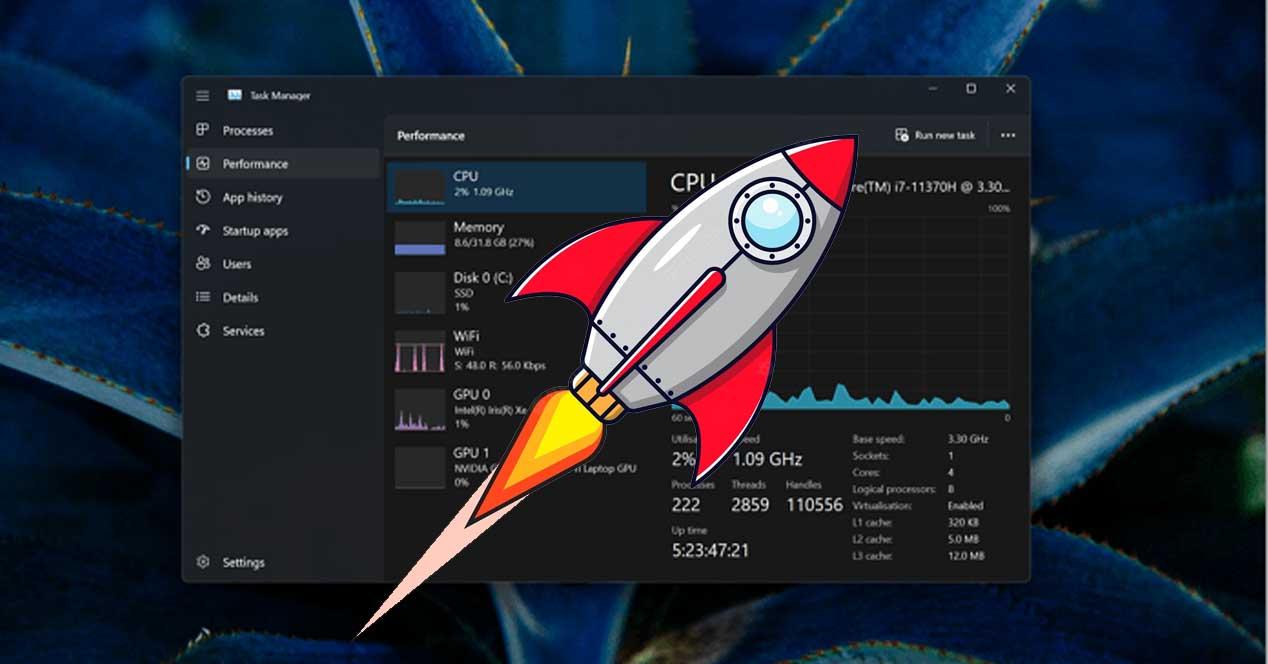
Wenn wir sagen, dass wir einen Prozess „killen“, wird zuerst im Englischen der Befehl „“tötenEs ist also ein Begriff, den wir aus der Originalsprache des Betriebssystems haben. Auf Spanisch heißt diese Praxis jedoch einfach «Erledige die Hausaufgaben«.
Wie beendet man Prozesse in Windows?
Da sich der Task-Manager in Windows befindet, konnten wir ihn visuell und auf sehr einfache Weise ausführen (bevor er 1996 über die Befehlszeile eingeführt wurde, genau mit dem Kill-Befehl), also müssen Sie als erstes tun Öffnen Sie den Windows-Task-Manager. Dazu haben Sie mehrere Möglichkeiten, aber die schnellsten sind die Tastenkombination STRG + UMSCHALT + ESC zu drücken oder mit der rechten Maustaste auf das Startsymbol zu klicken und dann Task-Manager auszuwählen. Dann sollten Sie zur Registerkarte Prozesse gehen, obwohl sie standardmäßig sowohl in Windows 10 als auch in Windows 11 angezeigt wird.
Um Prozesse zu beenden oder zu beenden, müssen Sie sie in dieser Liste suchen (die nach Name, Speicherverbrauch usw. sortiert werden kann, indem Sie auf den Spaltennamen klicken) und auswählen. Klicken Sie mit der linken Maustaste unten rechts auf die Schaltfläche „Task beenden“.
Alternativ können Sie mit der rechten Maustaste auf den Prozess klicken, den Sie beenden möchten, und die Option Task beenden auswählen. Seien Sie sehr vorsichtig, denn in diesem Fall wird Windows Sie nicht um eine Bestätigung bitten, und sobald Sie auf die Schaltfläche Task beenden klicken, sendet Windows den Kill-Befehl und der Prozess wird beendet.
Prozesse, die Sie sicher beenden können
Wie wir am Anfang dieses Artikels erwähnt haben, hat Windows normalerweise eine Reihe von aktiven Prozessen, wenn Sie sie „beenden“, können Sie Speicher und CPU-Zeit freigeben, oder mit anderen Worten, Sie können Ressourcen auf dem Computer freigeben dass du eine bessere Leistung erzielst. Wir warnen davor, dass dies auf modernen PCs nicht sehr auffällig ist, aber auf älteren PCs oder Systemen, die mit anderen Aufgaben gesättigt sind, ist es auffällig und es wird viel geben.
- Rechner.exe: Wie der Name schon vermuten lässt, ist dies ein Windows-Rechner, und es ist interessant, dass der Prozess immer im Hintergrund aktiv ist, auch wenn Sie den Rechner nicht öffnen. Keine Sorge, Sie können es ohne Angst beenden, und wenn Sie den Taschenrechner öffnen möchten, wird er problemlos neu gestartet.
- NewsAndInterests.exe: Dieser Prozess bezieht sich auf das Nachrichten-Widget in der Taskleiste. Wenn Sie es töten, verschwindet es, aber wenn Sie es nicht benutzen, ist es besser, es zu einer erinnerungslosen Residenz zu machen, um etwas Effizienz zu gewinnen.
- Gamingservices.exeHinweis: Wenn Sie die Xbox-App oder die Windows-Spielleiste nicht verwenden, benötigen Sie diesen Vorgang nicht. Durch das Entfernen wird mehr Speicherplatz auf Ihrem Computer freigegeben.
- OneDrive.exe: Wie der Name schon sagt, bezieht sich dieser Prozess auf Microsoft OneDrive, das standardmäßig installiert und aktiviert ist. Wenn Sie es nicht verwenden, wissen Sie es.
- CTFmon.exe: Dieser Vorgang bezieht sich auf die Texteingabegeräte im Computer. Wenn Sie kein Stifttablett, Spracherkennung usw. Sie verwenden nur Tastatur und Maus und können ihn problemlos töten.
- PhoneExperienceHost.exe: Dies ist ein weiteres Beispiel für Apps, die im Hintergrund ausgeführt werden und für die meisten Benutzer nutzlos sind. Es kann nur verwendet werden, wenn das Telefon mit dem Computer verbunden und synchronisiert ist.
- GrooveMusic.exe: Der eingebaute Musikplayer in Windows wurde vielleicht am wenigsten in der Geschichte verwendet, aber Microsoft besteht darauf, ihn im Gedächtnis zu behalten.
Es gibt andere Prozesse, die Sie sicher beenden können, um die Systemleistung zu verbessern, aber in einigen Fällen verpassen Sie möglicherweise ihre Funktionen. Wir bezeichnen Prozesse mit dem Namen „Update“, wie z. B. Adobe Acrobat Update Service oder WPS Office Update Service. Töte sie oder nicht, es liegt an dir.

„Professioneller Twitter-Liebhaber. Musikfan. Zombie-Guru. Unheilbarer Bacon-Fan. Organisator. Reise-Fan. Amateur-Web-Experte.“

:quality(85)/cloudfront-us-east-1.images.arcpublishing.com/infobae/6TZUQCMV24GKFG4NILG4P5K55Y.jpg)
:quality(85)/cloudfront-us-east-1.images.arcpublishing.com/infobae/RJ6LAFD7KRFIDFYPTEXSM2TCIE.jpg)
:quality(85)/cloudfront-us-east-1.images.arcpublishing.com/infobae/BWDKQ3Q6AZBBFLEC7BQ25CNXU4.png)
More Stories
Warum nicht High-Speed-Audios auf WhatsApp hören?
WhatsApp und Kalender: Ein Begleiter, mit dem Sie sich über Ihr Mobiltelefon an Ihre Arzttermine erinnern können
So erhalten Sie neue animierte Emojis auf WhatsApp